เครื่องบันทึกเสียงที่ดีที่สุด 5 อันดับสำหรับการบรรยายสำหรับผู้เริ่มต้นและมืออาชีพ
สิ่งที่ดี เครื่องบันทึกเสียงสำหรับการบรรยาย เป็นสิ่งสำคัญสำหรับนักศึกษาแต่ละคน อย่างไรก็ตามปัจจัยใดบ้างที่คุณควรพิจารณาเมื่อซื้อเครื่องบันทึกการบรรยาย
ความทนทานเป็นองค์ประกอบแรกและสำคัญที่สุด อายุการใช้งานแบตเตอรี่เป็นปัจจัยสำคัญอีกประการหนึ่ง เนื่องจากเป็นตัวกำหนดระยะเวลาที่คุณสามารถบันทึกได้ในคราวเดียว ที่จริงแล้วคุณไม่จำเป็นต้องค้นหาผลิตภัณฑ์ออนไลน์ บทวิจารณ์นี้จะบอกคุณเกี่ยวกับเครื่องบันทึกเสียงที่ดีที่สุดห้าอันดับแรกสำหรับการบรรยาย ไม่ว่าคุณจะเป็นนักเรียนหรือมืออาชีพ


ส่วนที่ 1: ผู้บันทึก 5 อันดับแรกสำหรับการบรรยาย
อันดับ 1: Sony ICDUX560BLK

ราคา: $97.00
เครื่องบันทึกเสียงนี้เป็นผลิตภัณฑ์ขนาดกะทัดรัด แม้ว่าจะมีที่เก็บข้อมูลในตัวเพียง 4GB แต่คุณสามารถขยายได้ด้วยการ์ด SD ปรากฏอยู่ด้านบนสุดของรายการส่วนหนึ่งเป็นเพราะ S-Microphone ความไวสูง
ข้อดี
- บันทึกการบันทึกในรูปแบบ MP3 หรือ LPCM
- สร้างคุณภาพการบันทึกที่ยอดเยี่ยม
- มีเสถียรภาพและทนทาน
จุดด้อย
- ต้องใช้แบตเตอรี่ AAA 2 ก้อน
อันดับ 2: Olympus WS-852

ราคา: $52.53
ต้องใช้ถ่านชาร์จ AAA อัลคาไลน์หรือ AAA Ni-MH สองก้อน ประโยชน์สูงสุดคือบันทึกการบรรยายได้นานถึง 1,040 ชั่วโมง นอกจากนี้ยังมีความจุ 4GB และขยายได้ด้วยการ์ด SD
ข้อดี
- คุ้มค่า
- ใช้ได้กับแบตเตอรี่สองรุ่น
- รองรับการบันทึกเสียงที่เปิดใช้งาน
จุดด้อย
- เครื่องบันทึกการบรรยายนี้สามารถบันทึกในรูปแบบ MP3 เท่านั้น
อันดับ 3: Evistr L157

ราคา: $36.99
แม้ว่าเครื่องบันทึกเสียงสำหรับการบรรยายนี้จะมีราคาถูก แต่ก็มีประสิทธิภาพเทียบเท่ากับผลิตภัณฑ์อื่น ๆ มีพื้นที่เก็บข้อมูล 16GB ดังนั้นคุณไม่จำเป็นต้องใช้การ์ด SD เพิ่มเติม นอกจากนี้ยังมีแบตเตอรี่ลิเธียมโพลิเมอร์ในตัว
ข้อดี
- บันทึกการบันทึกใน WAV หรือ MP3
- ให้พื้นที่เก็บข้อมูลขนาดใหญ่
- ราคาไม่แพงสวย
จุดด้อย
- เครื่องบันทึกการบรรยายนี้ไม่รองรับการ์ด SD
- สามารถบันทึกได้สูงสุด 12 ชั่วโมง
อันดับ 4: ซูม H4n Pro

ราคา: $199.99
เครื่องบันทึกการบรรยายนี้มีไมโครโฟนที่แข็งแรงคุณภาพการบันทึกจึงดีเยี่ยม อย่างไรก็ตามอายุการใช้งานแบตเตอรี่ไม่ดีนัก เข้ากันได้กับทั้ง Windows และ Mac หากคุณใช้คอมพิวเตอร์ Mac ถือเป็นทางเลือกที่ดี
ข้อดี
- บันทึกด้วยไมโครโฟนภายในหรือภายนอก
- พื้นที่เก็บข้อมูลสูงสุดคือ 32GB
- สเตอริโอในตัว
จุดด้อย
- อายุการใช้งานแบตเตอรี่เพียง 10 ชั่วโมง
- มันแพง.
อันดับที่ 5: Homder Voice Recorder
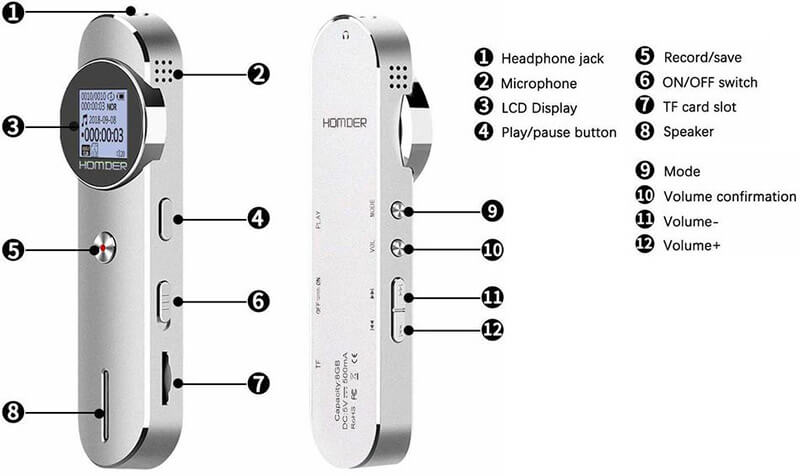
ราคา: $27.99
หากคุณมีงบประมาณ จำกัด Homder Voice Recorder เป็นตัวเลือกที่ดี สามารถจัดเก็บบันทึกการบรรยายได้สูงสุด 8GB นอกจากนี้คุณสามารถขยายได้ด้วยการ์ด TF แบตเตอรี่ 230 mAh Li
ข้อดี
- กะทัดรัดและน้ำหนักเบา
- ใช้แบตเตอรี่ Li
- พร้อมใช้งานสำหรับ Windows, Mac และ Linux
จุดด้อย
- อายุการใช้งานแบตเตอรี่ไม่น่าเชื่อถือ
- คุณภาพการบันทึกไม่ดีมาก
ส่วนที่ 2: 2 เครื่องบันทึกซอฟต์แวร์ที่ดีที่สุดสำหรับการบรรยาย
อันดับ 1: Vidmore Screen Recorder
ทุกวันนี้ทุกคนมีอุปกรณ์ดิจิทัลอย่างน้อยหนึ่งเครื่องเช่นแล็ปท็อป คุณเคยจินตนาการบ้างไหมว่าคุณสามารถเปลี่ยนคอมพิวเตอร์ให้เป็นเครื่องบันทึกเสียงสำหรับการบรรยายได้ Vidmore บันทึกหน้าจอ สามารถช่วยให้คุณทำงานให้เสร็จได้
![]() คุณสมบัติพื้นฐานของเครื่องบันทึกที่ดีที่สุดสำหรับการบรรยาย
คุณสมบัติพื้นฐานของเครื่องบันทึกที่ดีที่สุดสำหรับการบรรยาย
- เปลี่ยนคอมพิวเตอร์ของคุณให้เป็นเครื่องบันทึกการบรรยายโดยไม่ต้องใช้ฮาร์ดแวร์เพิ่มเติม
- ปรับคุณภาพการบันทึกเสียงให้เหมาะสมโดยอัตโนมัติ
- พร้อมใช้งานสำหรับ Windows 10/8/7 และ Mac OS X

วิธีบันทึกการบรรยายด้วยพีซีของคุณ
ขั้นตอนที่ 1: ติดตั้งเครื่องบันทึกการบรรยาย
เปิดตัวซอฟต์แวร์บันทึกการบรรยายที่ดีที่สุดเมื่อคุณติดตั้งบนพีซีของคุณ มีเวอร์ชันเฉพาะสำหรับ Mac เลือก บันทึกเสียง เพื่อเปิดอินเทอร์เฟซหลัก ในการบันทึกการบรรยายเป็นวิดีโอให้เลือก เครื่องอัดวีดีโอ แทน.

ขั้นตอนที่ 2: บันทึกการบรรยาย
ปิดการบรรยายเพื่อบันทึกการบรรยาย ระบบเสียง ในขณะที่เปิด ไมโครโฟน. ปรับระดับเสียงตามไมโครโฟนของคุณ คลิก บันทึก ปุ่มเมื่อการบรรยายเริ่มต้น
เคล็ดลับ: หากคุณต้องการตั้งค่าตัวเลือกแบบกำหนดเองที่เกี่ยวข้องกับรูปแบบผลลัพธ์และอื่น ๆ ให้คลิกไฟล์ เกียร์ ไอคอนเพื่อเปิดไฟล์ ค่ากำหนด ไดอะล็อก หากต้องการกำหนดเวลาให้คลิก กำหนดการงาน และตั้งค่าตัวเลือก เครื่องบันทึกการบรรยายจะทำงานโดยอัตโนมัติ

ขั้นตอนที่ 3: แก้ไขและบันทึกการบันทึก
รอให้บรรยายเสร็จแล้วกดปุ่ม หยุด ปุ่ม. จากนั้นฟังการบันทึกล่วงหน้าและลบคลิปที่ไม่จำเป็นออก สุดท้ายคลิก บันทึก เพื่อบันทึกลงในคอมพิวเตอร์ของคุณ

อันดับ 2: Vidmore เครื่องบันทึกเสียงออนไลน์ฟรี
ในบางครั้งไม่สะดวกในการติดตั้งเครื่องบันทึกการบรรยายลงในคอมพิวเตอร์ ทางเลือกในการแก้ปัญหาคือ Vidmore เครื่องบันทึกเสียงออนไลน์ฟรี.
คุณสมบัติหลักของเครื่องบันทึกการบรรยายออนไลน์
- บันทึกการบรรยายผ่านไมโครโฟนภายในหรือภายนอก
- ใช้งานได้ฟรีโดยไม่จำกัดความยาว
- ใช้ได้กับเว็บเบราว์เซอร์หลัก ๆ
วิธีบันทึกการบรรยายออนไลน์
ขั้นตอนที่ 1: เปิด https://www.vidmore.com/free-online-audio-recorder/ ในเบราว์เซอร์ คลิก เปิดตัวบันทึกฟรี ปุ่มเพื่อรับตัวเรียกใช้งาน
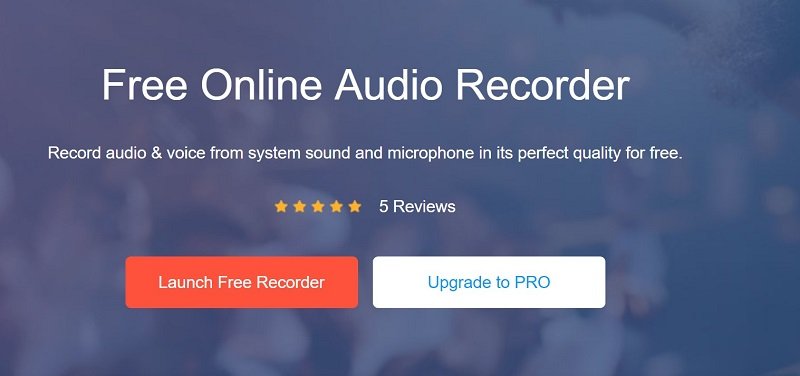
ขั้นตอนที่ 2: ปิดการใช้งาน ระบบเสียง และเปิด ไมโครโฟน. กด บันทึก ปุ่มเมื่อการบรรยายเริ่มต้นขึ้น
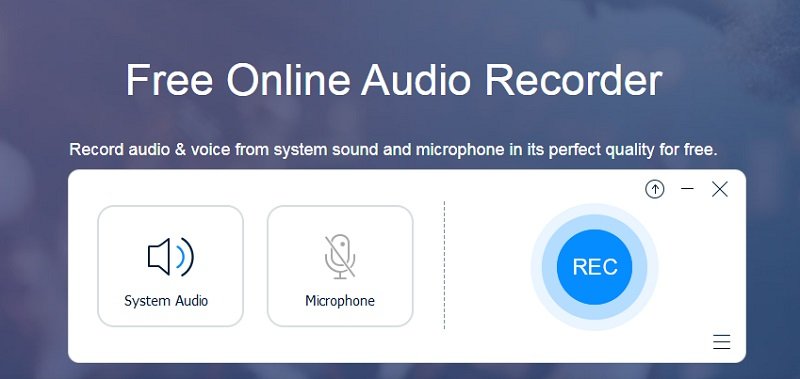
ขั้นตอนที่ 3: เมื่อบรรยายเสร็จแล้วให้คลิกไฟล์ หยุด และดาวน์โหลดบันทึกการบรรยายลงในฮาร์ดไดรฟ์ของคุณ
ส่วนที่ 3: คำถามที่พบบ่อยของเครื่องบันทึกเสียงสำหรับการบรรยาย
ฉันสามารถบันทึกการบรรยายโดยไม่ได้รับอนุญาตได้หรือไม่?
การบันทึกการบรรยายโดยไม่ได้รับอนุญาตถือเป็นเรื่องผิดกฎหมายดังนั้นคุณควรสอบถามอาจารย์หรือผู้จัดว่าสามารถบันทึกได้หรือไม่
อุปกรณ์บันทึกที่ซ่อนอยู่ที่ดีที่สุดคืออะไร?
มีอุปกรณ์บันทึกที่ซ่อนอยู่ในตลาดเช่น Spy Pen Audio Recorder นอกจากนี้คุณสามารถเปลี่ยนสมาร์ทโฟนของคุณเป็นอุปกรณ์บันทึกด้วยฟังก์ชั่นในตัว
ฉันจะบันทึกการบรรยายบนแล็ปท็อปฟรีได้อย่างไร
ประการแรกตรวจสอบให้แน่ใจว่าแล็ปท็อปของคุณมีไมโครโฟนภายในที่ดี มิฉะนั้นให้เตรียมอุปกรณ์ภายนอก จากนั้นค้นหาแอปพลิเคชันบันทึกการบรรยายเช่นเครื่องบันทึกเสียงบนพีซีและวอยซ์เมโมบน Mac นอกจากนี้เรียนรู้แอปบันทึกการบรรยายและตั้งค่าก่อนใช้งาน
ตอนนี้คุณควรได้รับเครื่องบันทึกเสียงที่ดีที่สุดห้าอันดับแรกสำหรับการบรรยายไม่ว่าคุณจะเป็นนักเรียนหรือผู้เชี่ยวชาญก็ตาม คุณสามารถตรวจสอบบทวิจารณ์ของเราแล้วตัดสินใจให้ดีที่สุดก่อนเปิดกระเป๋าเงินของคุณ นอกจากนี้เรายังแชร์สองวิธีในการเปลี่ยนแล็ปท็อปของคุณให้เป็นเครื่องบันทึกการบรรยาย Vidmore Screen Recorder มีฟังก์ชันโบนัสเพิ่มเติม แต่ Vidmore Free Online Audio Recorder ใช้งานได้ฟรี หากคุณมีคำถามหรือข้อเสนอแนะอื่น ๆ ? โปรดบอกเราในพื้นที่แสดงความคิดเห็นด้านล่าง


